Cómo habilitar hacer clic derecho en sitios web que lo bloquean

Aunque hoy en día es menos común, muchos sitios aún usan JavaScript o un atributo HTML para desactivar el clic derecho en sus páginas. Es una práctica que esperamos que desaparezca, pero mientras tanto, no es demasiado difícil sortear esas restricciones.
RELACIONADO: Evite que los sitios web molestos se ensucien con el menú contextual en Firefox
Muchos de estos los sitios parecen tener la impresión de que deshabilitar el menú contextual en su navegador es una buena manera de evitar que robe su contenido. Pero deshabilitar el menú contextual en su navegador también lo priva de muchas otras herramientas. Si bien puedes tomar la opción nuclear y simplemente deshabilitar JavaScript en tu navegador, eso limita la funcionalidad de muchos sitios que usan JavaScript para ofrecer funciones útiles. En su lugar, le mostraremos cómo puede volver a habilitar el clic derecho para páginas específicas que está viendo, y un par de extensiones que limitan la capacidad de estos sitios para imponer la restricción en primer lugar.
Habilitar Al hacer clic derecho en sitios individuales con un poco de tu propio JavaScript
Este primer método es probablemente el menos intrusivo. Es solo un poco de JavaScript que restablece el valor del menú contextual para una página. Al ver una página con el botón derecho del mouse deshabilitado, puede simplemente escribir o pegar este código en la barra de direcciones y presionar Enter. Ni siquiera tiene que volver a cargar la página. Hacer clic con el botón secundario debería estar habilitado inmediatamente.
javascript: void (document.oncontextmenu = null);
Aún mejor, puedes crear un bookmarklet de ese código para que esté siempre a un clic de distancia. Seleccione el código de arriba y arrástrelo a la barra de herramientas de su navegador (o donde sea que almacene marcadores). Cambie el nombre de algo que tenga sentido para usted, pero deje el código intacto para la URL.
Habilite hacer clic con el botón derecho y copiar en todos los sitios con una extensión de navegador
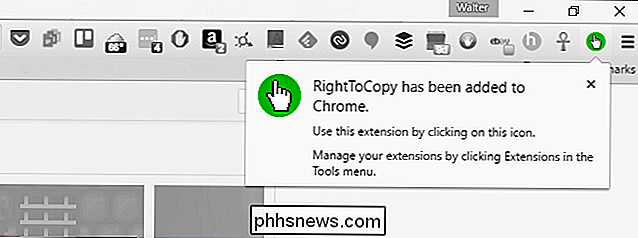
Mientras el marcador de JavaScript funciona bien para volver a habilitarlo en sitios individuales, es posible que desee una solución más completa si se encuentra enfrentando este problema con mayor frecuencia. Esa solución es una extensión del navegador.
En Chrome, recomendamos instalar la extensión RightToCopy. Como su nombre lo indica, hace más que solo habilitar el botón derecho. También permite la selección y copia de texto en sitios que han desactivado esas funciones, e incluso elimina el texto que los sitios web insertan en el texto que copia (como "Leer más en ...").
Desafortunadamente, no hay Firefox directamente comparable extensión en este momento. Por supuesto, hay extensiones de bloqueo de guiones más completas disponibles, como NoScript (Firefox) y ScriptSafe (Chrome). Extensiones como estas bloquean todas las secuencias de comandos para que no se ejecuten en ninguna página web a menos que lo habilite. Ambos merecen una mayor tranquilidad, pero tenga en cuenta que pueden ser problemáticos en los sitios que usan scripts para funciones útiles.
Y eso es todo. Deshabilitar el clic derecho en las páginas web puede ser solo un problema ocasional, pero es molesto cuando sucede. También es muy fácil de arreglar.

Cómo alternar entre fotos de Instagram filtradas y no filtradas mientras editas
Cuando agregas un filtro a una foto en Instagram, puede ser difícil saber si el filtro es realmente una mejora . Si vas demasiado lejos, puedes arruinar un buen golpe. Sin embargo, hay un gran atajo en Instagram para ayudarte con esto. Con la imagen abierta y algunas modificaciones aplicadas, mantenga presionada la vista previa de la imagen.

Cómo instalar (y eliminar) paquetes de aplicaciones de Synology NAS
Los paquetes son las aplicaciones que hacen que su Synology NAS sea más que una unidad de red glorificada. Veamos cómo instalar paquetes, eliminarlos e incluso cómo agregar repositorios para obtener acceso a aún más funcionalidades. Hay dos formas de agregar paquetes a su Synology NAS. Puede buscar aplicaciones en el directorio de respository del gestor de paquetes (que, de forma predeterminada, contiene solo el repositorio Synology oficial, pero puede ampliarse con repositorios de terceros) o puede cargar manualmente un archivo de paquete en su Synology NAS.



